Estoy seguro de que muchos de ustedes ponen su propia imagen como fondo de pantalla de su teléfono. ¿Alguna vez pensasteis en mantenerla como fondo de vuestro teclado? Es posible, mi querido amigo. De hecho, puede utilizar cualquier foto para establecerla como fondo de su teclado.
Es una forma fantástica de personalizar tu teléfono y sorprender a todo el mundo. Esta característica suele estar presente en la sección de Temas, pero no es del todo evidente. Pero no te preocupes, aquí te diremos cómo hacerlo en las populares aplicaciones de teclado de Android como Gboard, SwiftKey, Fleksy y Samsung Keyboard.
Vamos a sumergirnos.
Tabla de contenidos [mostrar]
Gboard
Gboard viene con muchas características interesantes y agregar una imagen de fondo es una de ellas. También puedes cambiar su aspecto utilizando una variedad de temas.
A continuación se muestra cómo añadir una imagen en Gboard.
Paso 1: Abre Gboard y toca el icono G para revelar las opciones. Luego toca en Configuración.
Paso 2 : Ir a Tema. En la pantalla Tema, pulse en el tema con un icono Añadir bajo Mis temas. Normalmente es el primer tema.
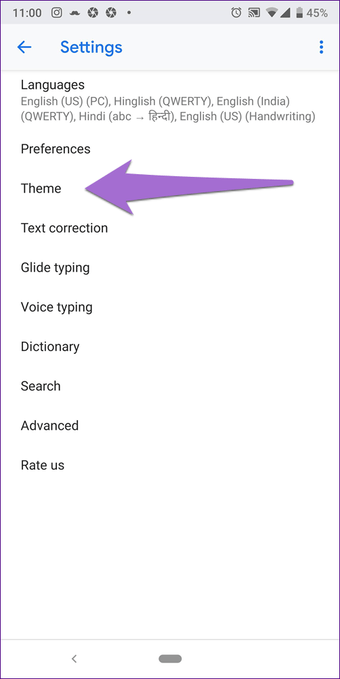
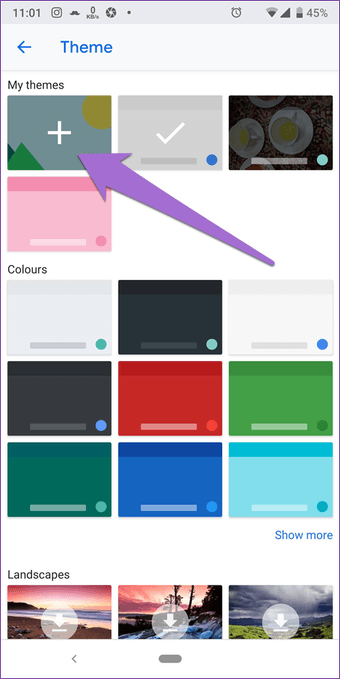
Etapa 3 : Se le pedirá que seleccione una imagen de fondo. Navegue hasta la imagen que desea conservar. Luego ajusta el ancho, alto y brillo de la imagen. A continuación, pulsa el botón Hecho.
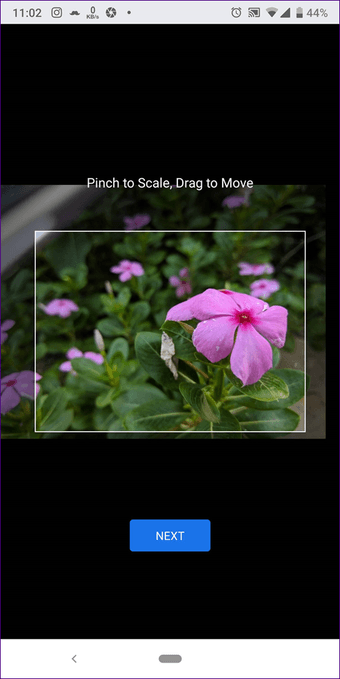
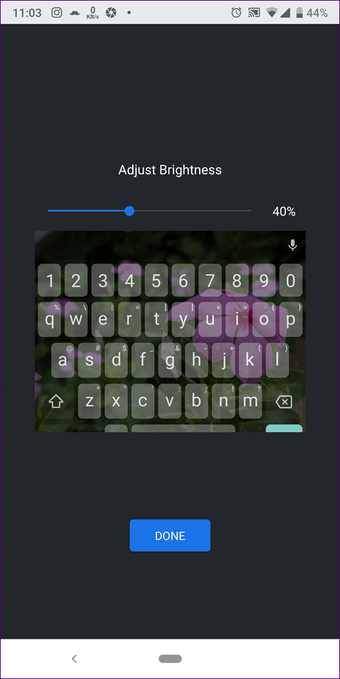
Paso 4: Desactiva los bordes de la llave en caso de que no te gusten. Finalmente, pulsa Aplicar.

Paso 5: Vuelve al teclado y encontrarás un nuevo fondo de pantalla esperándote.
Si quieres editar un fondo existente, ve a Gboard Settings> Themes. Aquí encontrará todos los temas personalizados de la primera sección. Pulse de nuevo sobre el que quiera editar.
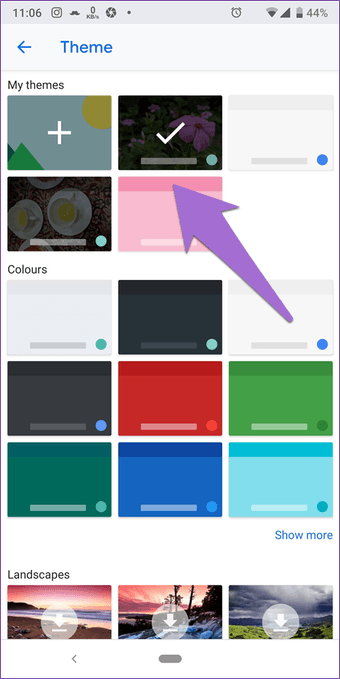
SwiftKey
Para poner una imagen de fondo en SwiftKey, siga estos pasos:
Paso 1 : Lanza SwiftKey en cualquier aplicación y pulsa el pequeño icono más en la esquina superior izquierda del teclado.
Paso 2: A continuación, toca el icono de Configuración y pulsa otro icono de Configuración en la esquina superior derecha. Se le llevará a la Configuración de SwiftKey.
Nota: También puede omitir estos dos pasos y tocar el icono SwiftKey en el cajón de aplicaciones o en la pantalla de inicio. Se le llevará directamente a su Configuración que tiene algunas opciones interesantes.
Paso 3: Una vez en Configuración, toca en Temas. Luego ve a la pestaña Personalizada y toca en Inicio.
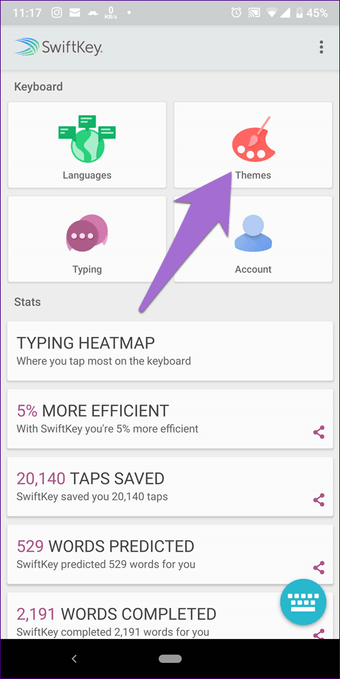
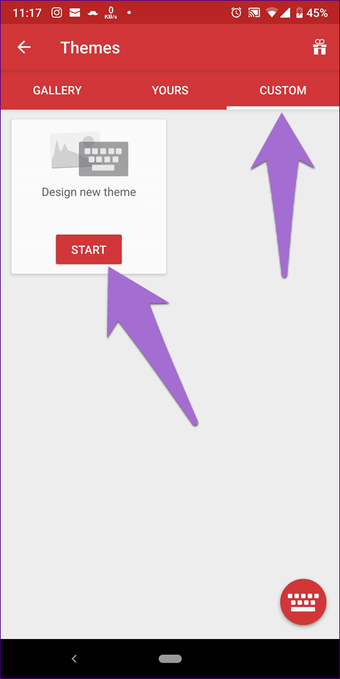
Paso 4 : Puntee en el botón Añadir imagen y navegue hasta la imagen que desea utilizar.
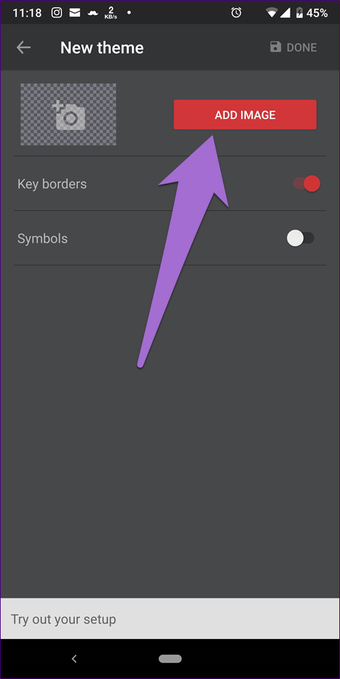
Paso 5: Ajusta el ancho arrastrando los bordes rojos, y también ajusta la oscuridad del fondo si quieres. Pulsa Hecho.
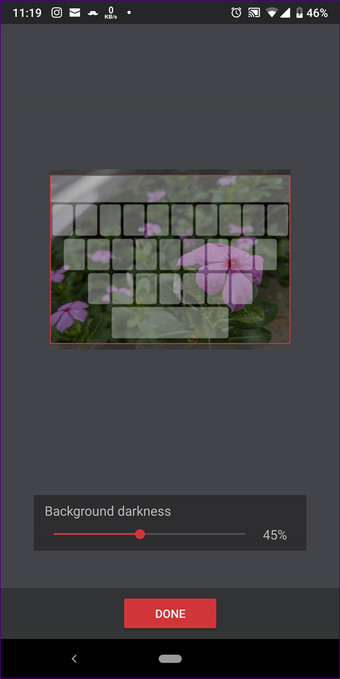
Paso 6: Verás la vista previa del teclado. Ahora puedes ocultar los bordes y activar los símbolos. Finalmente, toca en Hecho en la esquina superior derecha.
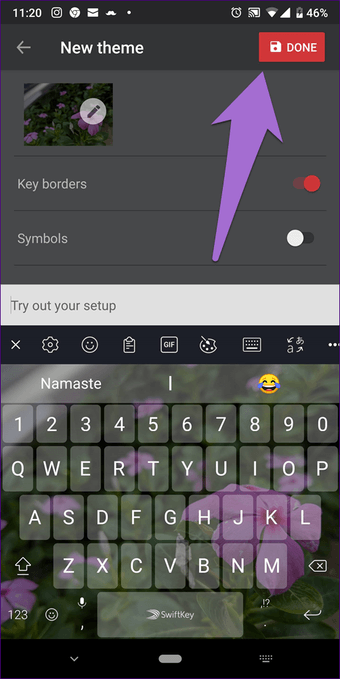
Su SwiftKey con su propia imagen ya está lista para ser utilizada. Si quiere editarla, vaya a la pestaña Custom en SwiftKey Themes y edítela.

Fleksy
A diferencia de Gboard y SwiftKey, que ofrecen temas gratuitos, en Fleksy hay que pagar por algunos temas. Pero si los temas gratuitos no te atraen mucho, puedes crear un tema personalizado a tu gusto en la Configuración.
A continuación se muestra cómo añadir una imagen a Fleksy Keyboard.
Paso 1: Lanza Fleksy en cualquier aplicación y toca el icono smiley en la parte inferior. Luego selecciona Configuración.
Nota: Como alternativa, puedes pulsar el icono de Fleksy en el cajón de tu aplicación.
Paso 2: En Temas, toca el icono Añadir en la sección Mis Temas.
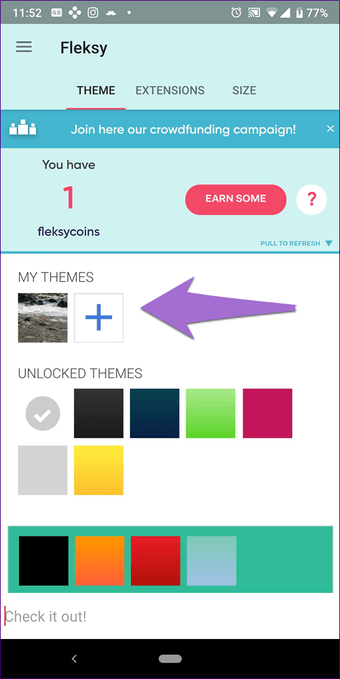
Paso 3: Toca en Elegir presente junto a Imagen de fondo y selecciona la imagen de tu elección.
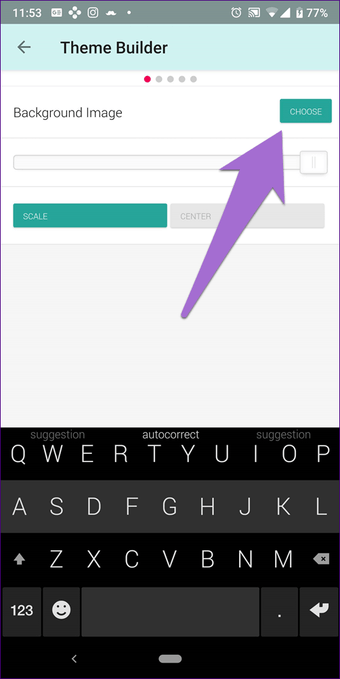
Paso 4: Ajuste la altura y la anchura y pulse sobre Hecho.

Paso 5: Volverás a la pantalla del Creador de temas. Aquí desliza el dedo hacia la izquierda para ver otras opciones del teclado como el color de las teclas, los colores de las palabras sugeridas, etc. Ajústalas como quieras.
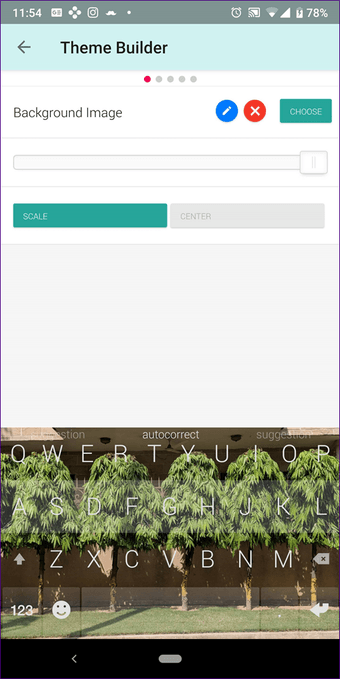
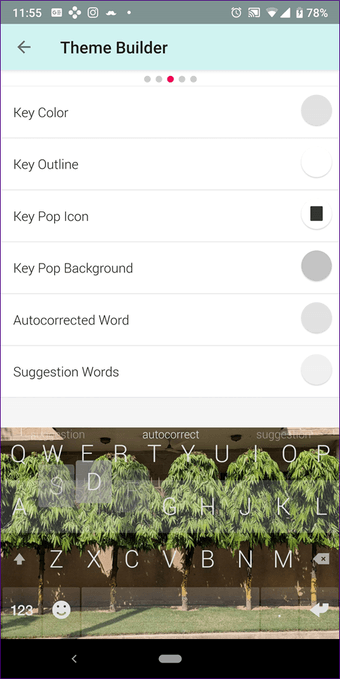
Teclado Samsung
Samsung Keyboard no le permite mantener su propia imagen en el fondo. Sin embargo, puede cambiar su color y sus temas.
Para cambiar el color, vaya a Samsung Keyboard Settings> Keyboard layout and feedback> High contrast keyboard. Aquí se habilita el modo y se selecciona el esquema de color. Puedes comprobar los pasos detallados y probar otros trucos y consejos geniales de Samsung Keyboard.
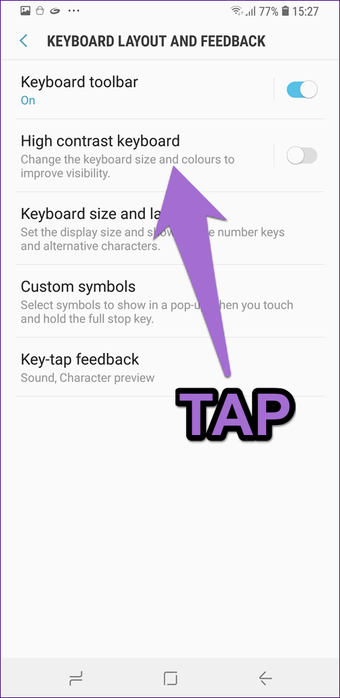

Y para cambiar el tema, tendrá que cambiar el tema del dispositivo. Actualmente, esa es la única manera de darle un nuevo aspecto a tu Samsung Keyboard.
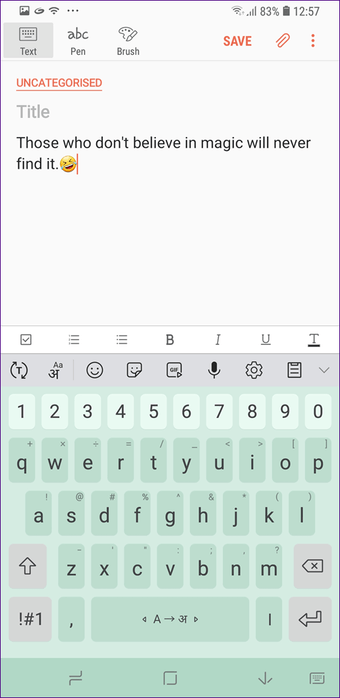
Siempre tiene la libertad de cambiar a otros teclados como Gboard, SwiftKey, Fleksy u otros que ofrecen una forma sencilla de cambiar de tema y añadir una imagen personalizada al teclado.
Glamour
Bueno, así es como se pone una imagen en los teclados Android. Si quiere personalizar más su teclado, puede aumentar o disminuir el tamaño del mismo, cambiar el sonido del teclado, habilitar la fila de números, y hacer ajustes con otras configuraciones.